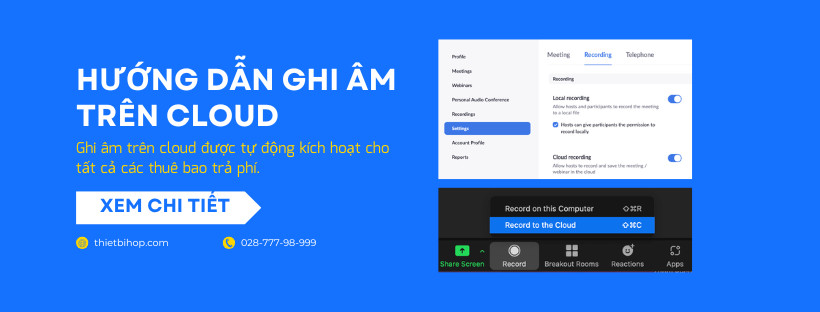
Ghi âm trên Cloud
Khi bạn ghi lại cuộc họp và chọn Record to the Cloud, video, âm thanh và văn bản trò chuyện sẽ được ghi lại trong Zoom Cloud.
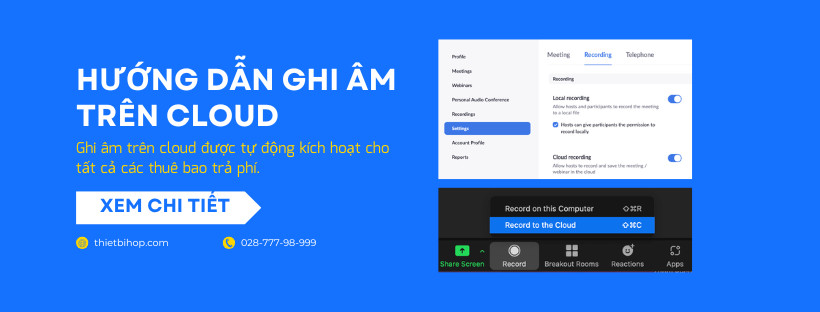
Khi bạn ghi lại cuộc họp và chọn Record to the Cloud, video, âm thanh và văn bản trò chuyện sẽ được ghi lại trong Zoom Cloud.
Zoom bản ghi cục bộ và mã hóa đám mây lưu bản ghi ở các định dạng MP4 (video), M4A (âm thanh) và txt (trò chuyện). Ghi âm của bạn Sau khi ghi xong, bạn có thể chuyển đến “Cuộc họp”. Và sau đó “Ghi lại” để mở vị trí ghi trên máy
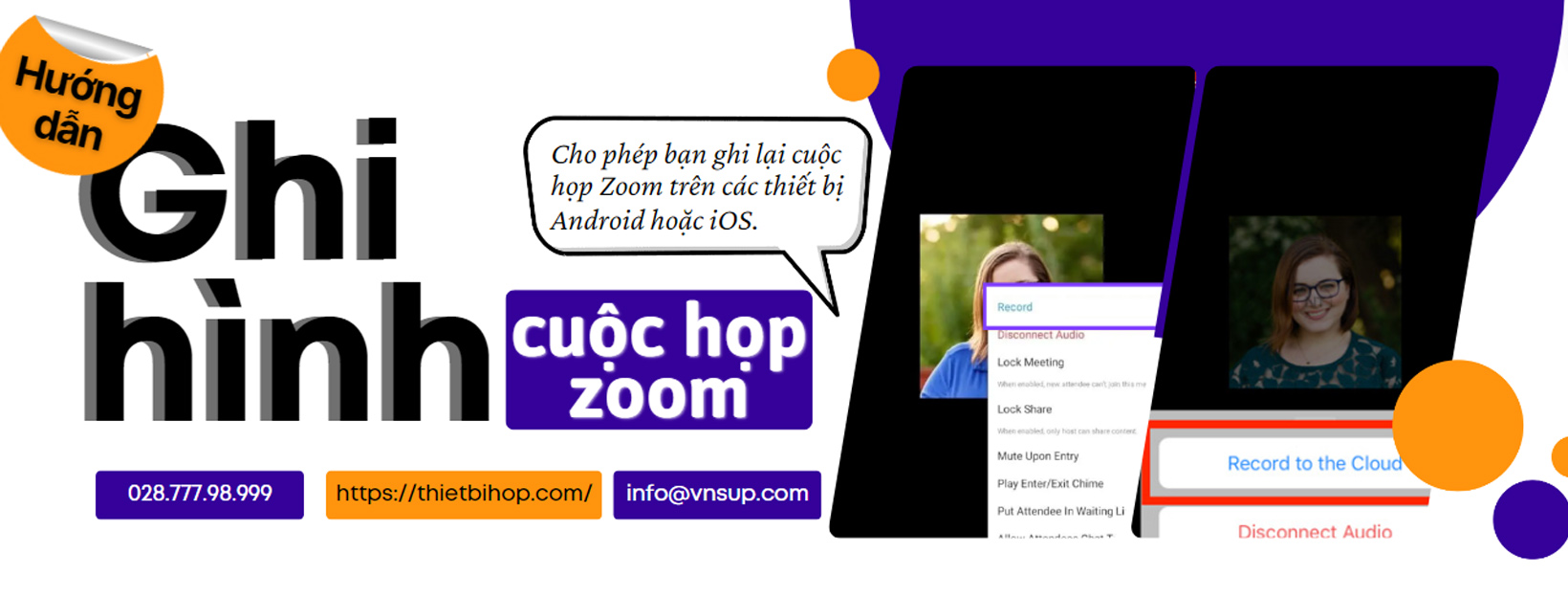
Bạn có thể ghi hình cuộc họp Zoom vào Zoom Cloud bằng thiết bị di động có cài đặt sẵn ứng dụng zoom. Lưu trữ bản ghi trên Cloud cho phép bạn xem, chia sẻ và tải xuống các bản ghi bằng tài khoản Zoom của bạn.
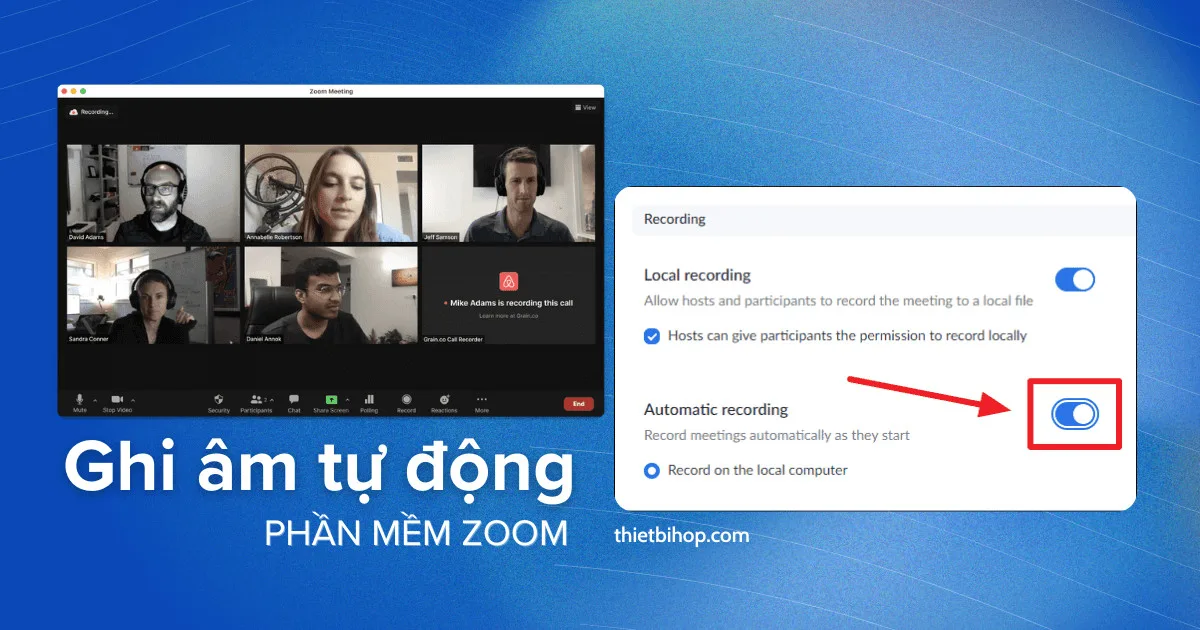
Ghi âm tự động là một tùy chọn cho phép chủ nhà bắt đầu ghi âm cục bộ hoặc ghi âm đám mây khi cuộc họp bắt đầu.
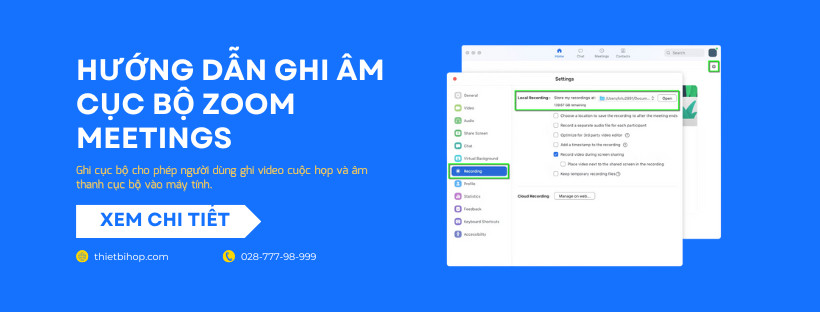
Ghi cục bộ cho phép người dùng ghi video cuộc họp và âm thanh cục bộ vào máy tính.

Với Zoom Client, bạn có thể lưu trữ các cuộc họp và hội thảo Webinar trực tiếp vào ổ đĩa C trên máy tính của mình. Điều này không chỉ giúp tiết kiệm bộ nhớ cho thiết bị, mà còn cho phép bạn truy cập lại những cuộc gặp gỡ quan trọng bất cứ lúc nào.